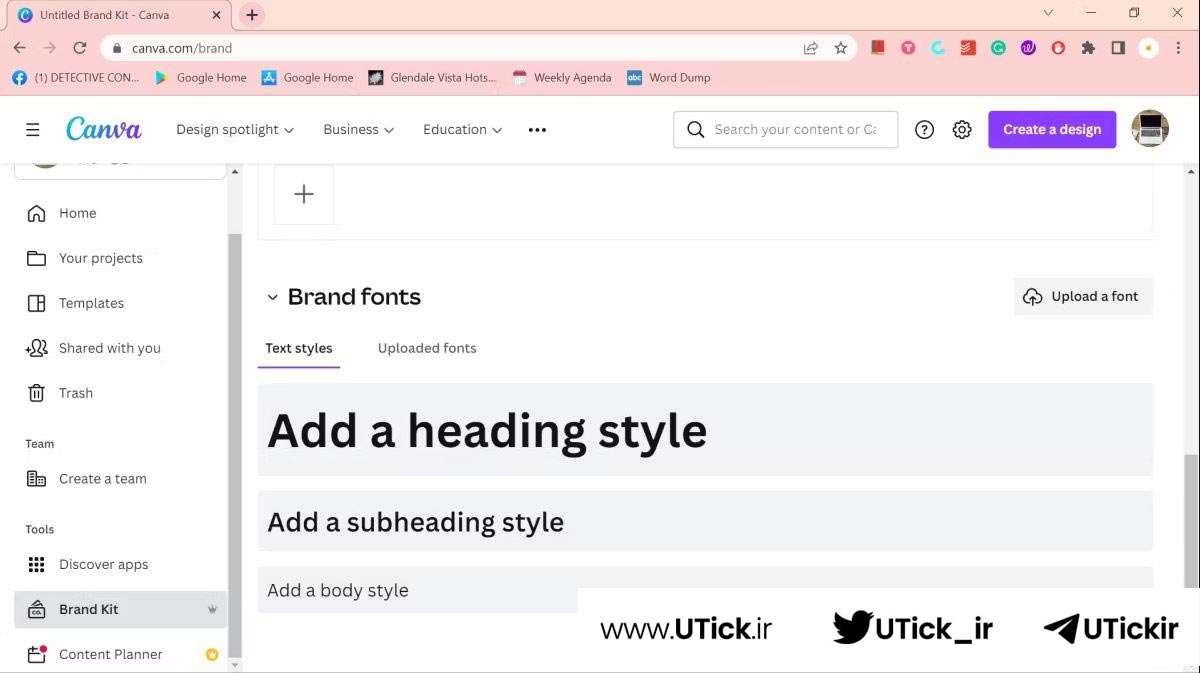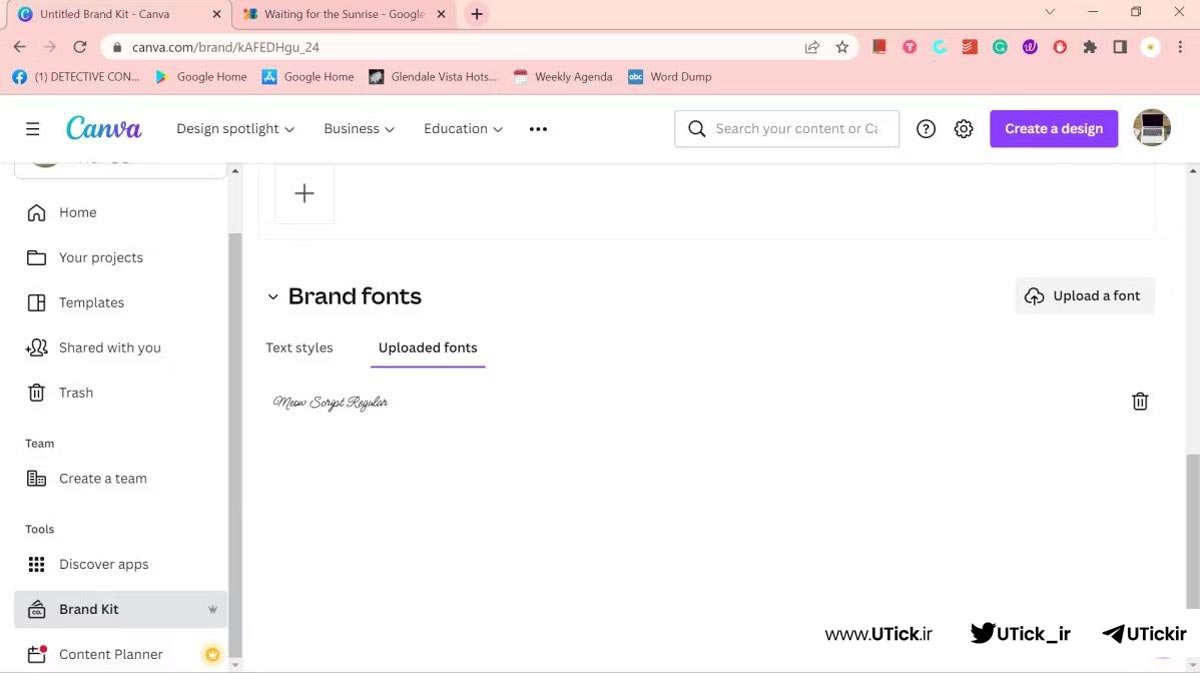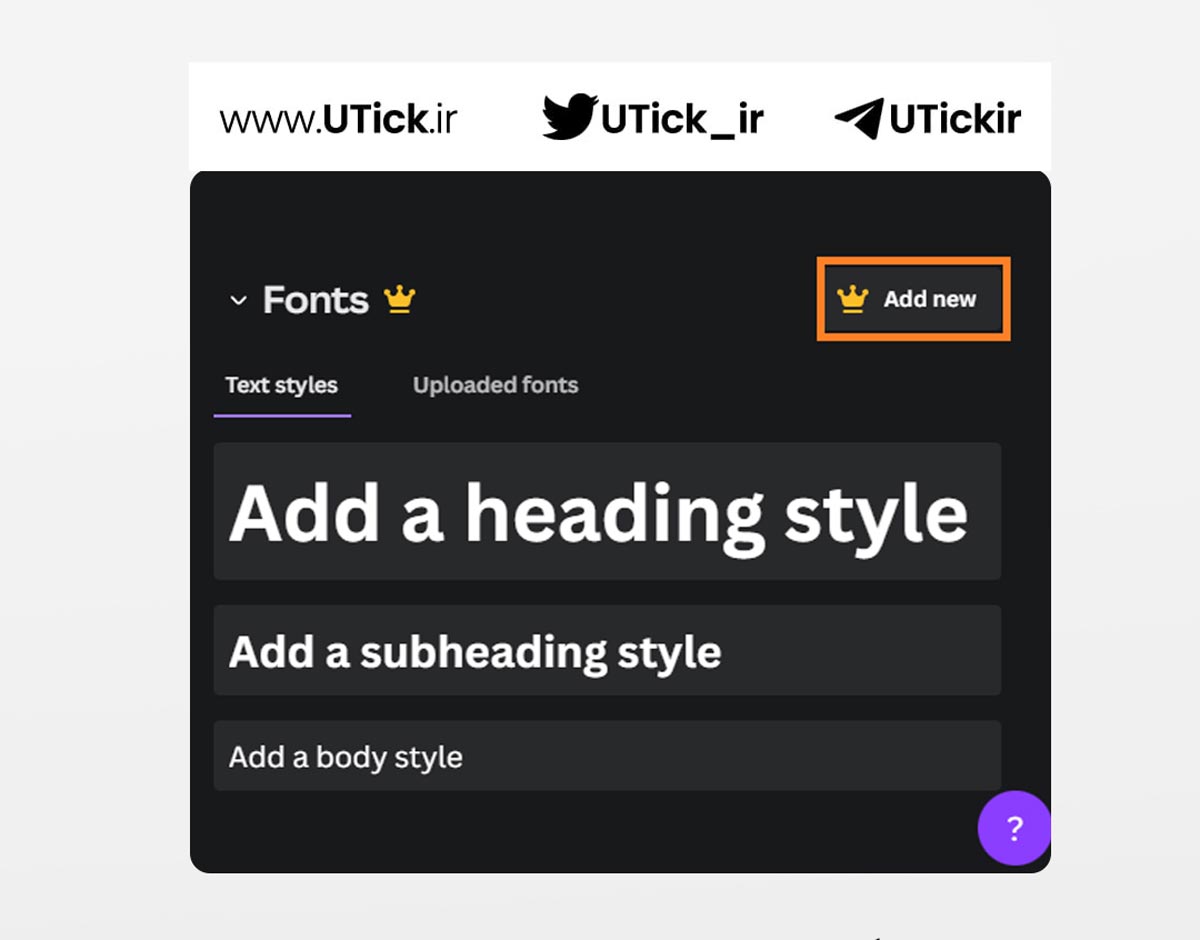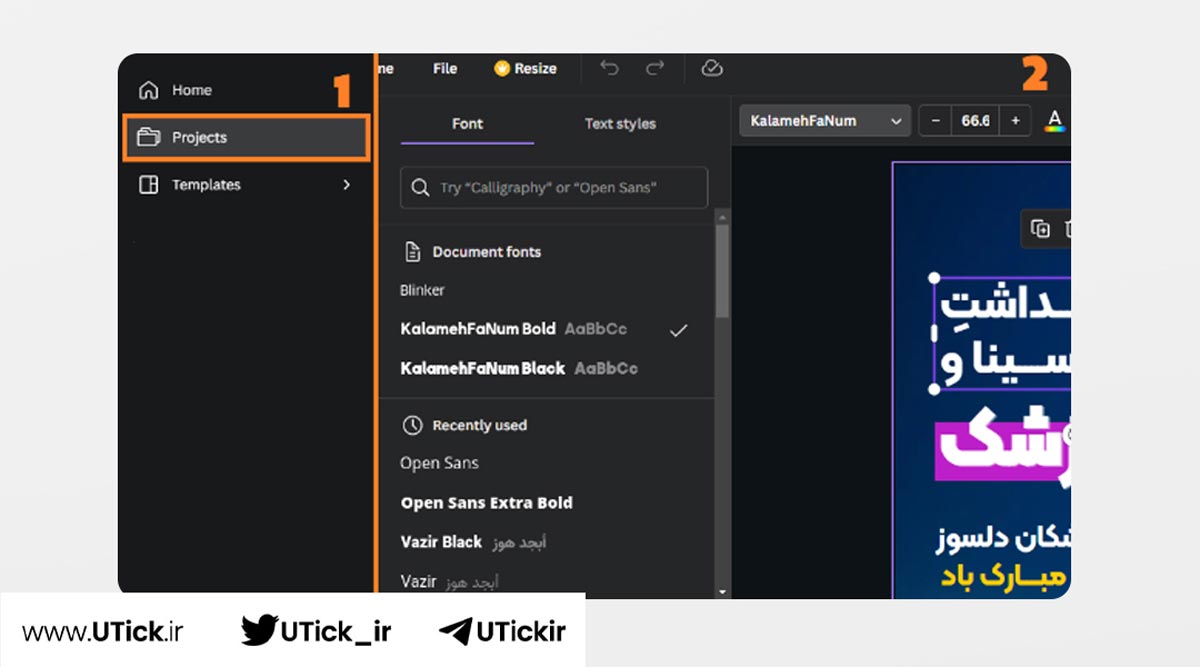آپلود فونت در کانوا چگونه است؟ اگر در میان فونتهای موجود در Canva گزینهای پیدا نکردید که نمایانگر هویت بصری برند یا سبک شخصیتان باشد، نگران نباشید میتوانید فونت دلخواه خود را به این پلتفرم اضافه کنید. در این راهنما، مراحل آپلود فونت در کانوا Canva رابا خرید اکانت Canva Pro (کانوا پرو) به شما آموزش میدهیم.
یوتیک بهعنوان یکی از پیشروترین پلتفرمها در ارائه حسابهای پریمیوم، با خدمات متنوع و کیفیت فوقالعاده، تجربهای خاص و متفاوت برای کاربران خود به ارمغان میآورد. برای کسب اطلاعات بیشتر در مورد امکانات یوتیک و بهرهمندی از تخفیفهای ویژه، میتوانید از طریق لینکهای موجود، خرید اشتراک Canva Pro (کانوا پرو) را با قیمتهای مناسب انجام داده و از مزایای آن بهرهمند شوید.
فونتها نقش مهمی در کیفیت طراحی ایفا میکنند؛ انتخاب یک فونت مناسب میتواند ظاهر طراحی شما را حرفهایتر کند، در حالی که یک انتخاب نادرست ممکن است تمام زحمتتان را زیر سوال ببرد. Canva مجموعهای گسترده از فونتها را ارائه میدهد؛ از سبکهای هنری و دستنویس مانند Jimmy Script گرفته تا فونتهای رسمی و شرکتی مثل Neue Machina.
با این حال، ممکن است فونت مدنظر شما در بین گزینههای Canva وجود نداشته باشد، مخصوصاً اگر بخواهید از یک فونت اختصاصی یا طراحیشده توسط خودتان استفاده کنید. خبر خوب این است که Canva امکان بارگذاری فونتهای دلخواه را برای کاربران فراهم کرده است.
در این آموزش آپلود فونت در کانوا گامبهگام، یاد میگیرید چگونه فونت مورد نظر خود را در Canva بارگذاری کرده و در طراحیهایتان به کار ببرید.
لیست عناوین مقاله
معرفی Canva
Canva یک پلتفرم طراحی گرافیکی آنلاین و قدرتمند است که خرید اکانت کانوا پرو به کاربران این امکان را میدهد تا بدون نیاز به دانش تخصصی در زمینه طراحی، طرحهایی جذاب، حرفهای و متنوع خلق کنند. این ابزار کاربردی با فراهم کردن مجموعهای گسترده از قالبها، عناصر گرافیکی، فونتها و ابزارهای ویرایشی، فرآیند طراحی را برای همه آسان کرده است.
در Canva میتوانید طرحهای شخصیسازیشده ایجاد کنید و حتی فونتها، قالبها یا تمپلیتهای اختصاصی خود را آپلود کرده و در پروژههای گرافیکیتان به کار ببرید. در این مقاله آپلود فونت در کانوا، به شما آموزش میدهیم چگونه این موارد را به Canva اضافه کنید.
اضافه کردن آپلود فونت در کانوا
Canva یکی از محبوبترین و کاربردیترین پلتفرمهای طراحی گرافیک آنلاین است که حتی بدون نیاز به دانش تخصصی، به کاربران امکان میدهد انواع طرحهای حرفهای را تنها با چند کلیک ایجاد کنند. این اپلیکیشن با ارائه مجموعهای غنی از قالبهای آماده، عناصر گرافیکی متنوع، و ابزارهای ویرایش قدرتمند، گزینهای فوقالعاده برای طراحی پوستر، کارت ویزیت، لوگو، بنر، اسلایدهای ارائه و بسیاری دیگر از پروژههای گرافیکی محسوب میشود.
یکی از امکانات جذاب و مورد علاقه کاربران در Canva، پشتیبانی از فونتهای گوناگون است. این ویژگی به شما اجازه میدهد متون خود را دقیقاً با همان سبک و هویتی طراحی کنید که مد نظر دارید. با این حال، گاهی اوقات ممکن است فونت خاصی در لیست فونتهای پیشفرض وجود نداشته باشد اینجاست که قابلیت آپلود فونت سفارشی اهمیت پیدا میکند.
اگرچه این کار برای کاربران حرفهای Canva نسبتاً ساده است، اما برای کسانی که به تازگی وارد دنیای طراحی شدهاند ممکن است کمی گیجکننده به نظر برسد. به همین دلیل در ادامه، راهنمایی ساده و مختصر برای آپلود فونت در کانوا ارائه کردهایم تا بتوانید به راحتی از فونت دلخواهتان در طراحیها استفاده کنید.
🔒 نکته مهم: امکان آپلود فونت در کانوا فقط در نسخه پولی (Pro یا Teams) Canva فعال است. بنابراین برای دسترسی به این قابلیت، باید اشتراک پریمیوم تهیه کنید.
نحوه آپلود فونت در Canva
برای آپلود فونت در کانوا مراحل زیر را دنبال کنید:
پس از تهیه اکانت پریمیوم و عضویت در فمیلی، با پشتیبانی یوتیک یا پشتیبانی تلگرام تماس بگیرید.
درخواست فعالسازی دسترسی برای آپلود فونت در کانوا را ارسال کنید. این دسترسی معمولاً به مدت ۲۴ ساعت فعال میشود.
پس از دریافت دسترسی، وارد حساب Canva خود شوید.
از منوی سمت چپ، به بخش Brand Kit بروید.
گزینه Upload a font را انتخاب کنید.
فایل فونت مورد نظر (با فرمتهای معمول مثل .ttf یا .otf) را انتخاب کرده و بارگذاری کنید.
پس از آپلود فونت در کانوا، فونت شما در لیست فونتهای شخصیتان ظاهر میشود و میتوانید در پروژههایتان از آن استفاده کنید.
تا زمانی که عضو فمیلی باقی بمانید، میتوانید از فونتهای آپلودشده در تمامی طراحیهای خود بهرهمند شوید.
مشاهده فونتهای آپلودشده در اپلیکیشن Canva
پس از آنکه فایل فونت مورد نظر خود را با موفقیت در Canva آپلود کردید، میتوانید فونتهای بارگذاریشده را از بخش Uploaded Fonts مشاهده و مدیریت کنید. طبق آپلود فونت در کانوا این بخش در قسمت Brand Kit قابل دسترسی است و تمامی فونتهایی که تاکنون آپلود کردهاید، در آنجا لیست میشوند.
با مراجعه به این بخش طبق آپلود فونت در کانوا، میتوانید فونتهای اضافهشده را مشاهده، حذف یا در پروژههای جدید خود استفاده کنید.
استفاده از فونتهای آپلودشده در پروژههای Canva
طبق آپلود فونت در کانوا برای استفاده از فونتهایی که خودتان به Canva اضافه کردهاید، کافیست مراحل زیر را دنبال کنید:
وارد حساب کاربری خود در Canva شوید.
از بخش Projects، پروژهای را که قصد ویرایش آن را دارید باز کنید.
روی هر متنی که در پروژه وجود دارد کلیک کنید تا ابزار ویرایش متن فعال شود.
در نوار ابزار بالای صفحه، روی نام فونت فعلی کلیک کنید تا لیست فونتها باز شود.
در نوار جستجو، نام فونتی را که آپلود کردهاید وارد کنید.
فونت مورد نظر را انتخاب کرده و آن را روی متن دلخواه اعمال کنید.
طبق آپلود فونت در کانوا این فونتها مانند سایر فونتهای پیشفرض Canva عمل میکنند و در هر پروژهای که به Brand Kit مرتبط باشد، قابل استفاده هستند.
حذف بک گراند عکس در کانوا چگونه است؟
محدودیت تعداد فونت در Canva
یکی از نکات مهمی که باید در نظر داشته باشید در آپلود فونت در کانوا، محدودیت تعداد فونتهای قابل آپلود در هر Brand Kit است. شما میتوانید حداکثر ۵۰۰ فونت سفارشی را در هر Brand Kit حساب کاربری خود بارگذاری کنید.
تمامی این فونتها پس از آپلود، برای استفاده در کلیه طراحیها و قالبهای مرتبط با آن Brand Kit در دسترس خواهند بود. در آپلود فونت در کانوا بنابراین اگر مدیریت برند یا پروژهای خاص در Canva دارید، میتوانید فونتها را دقیقاً مطابق با هویت بصری آن برند تنظیم کنید.
آپلود تمپلیت در Canva
برای بارگذاری تمپلیت اختصاصی خود در Canva:
- پس از فعالسازی دسترسی از طریق پشتیبانی، وارد حساب Canva شوید.
- از منوی سمت چپ، گزینه Templates و سپس Brand Templates را انتخاب کنید.
- یک نوع قالب انتخاب کرده یا از قالبهای خام Canva استفاده کنید.
- تمپلیت مورد نظر را طراحی کنید.
- روی گزینه Upload کلیک کرده و فایل تمپلیت خود را بارگذاری نمایید.
- پس از آپلود، تمپلیت در حساب شما ذخیره میشود و میتوانید در طرحهای مختلف از آن بهره ببرید.
دسترسی برای آپلود تمپلیت نیز محدود به مدت زمانی مشخص (معمولاً ۲۴ ساعت) پس از فعالسازی است.
آپلود قالب شخصی در Canva
آپلود قالب شخصی مشابه آپلود تمپلیت است و مراحل زیر را شامل میشود:
- ابتدا از طریق پشتیبانی، دسترسی آپلود را فعال کنید.
- وارد حساب Canva شوید.
- به بخش Templates بروید و گزینه Create a new template را انتخاب نمایید.
- قالب مورد نظر خود را طراحی کنید.
- روی Upload کلیک کرده و فایل قالب را بارگذاری کنید.
- پس از بارگذاری، قالب در حساب شما ذخیره میشود و امکان استفاده از آن در طراحیهای مختلف برایتان فراهم است.
استفاده از قالبهای شخصی تنها در بازه زمانی عضویت در فمیلی فعال خواهد بود.
نکته مهم درباره استفاده از فونتها و قالبهای شخصی
برای استفاده از قابلیت آپلود فونت در کانوا، تمپلیت یا قالبهای شخصی در Canva، باید به نسخه پریمیوم یا Canva Pro دسترسی داشته باشید. در نسخه رایگان این امکانات فعال نیستند.
پیشنهاد ما استفاده از اکانتهای اشتراکی مانند فمیلی یوتیک است. شما میتوانید با مراجعه به صفحه خرید اکانت Canva، به راحتی حساب خود را به نسخه پریمیوم ارتقا دهید و از تمامی قابلیتهای این پلتفرم بهرهمند شوید.
چرا نمیتوانم یک فونت را در Canva آپلود کنم؟
اگر هنگام آپلود فونت در کانوا با مشکل مواجه شدهاید یا هنگام استفاده از آن با پیغام خطا روبرو میشوید، دلایل مختلفی میتوانند عامل این اختلال باشند. در ادامه، رایجترین علتهایی که باعث عدم موفقیت در آپلود فونت میشوند را بررسی میکنیم:
۱. فرمت فونت پشتیبانی نمیشود
Canva تنها از فرمتهای خاصی برای آپلود فونت در کانوا پشتیبانی میکند. این فرمتها عبارتاند از:
.TTF(TrueType Font).OTF(OpenType Font).WOFF(Web Open Font Format)
اگر فونت شما در قالب دیگری مانند .FON یا .SVG باشد، یا اگر فایل به صورت ناقص یا خراب ذخیره شده باشد، Canva آن را نخواهد پذیرفت.
نکته: اغلب فونتهایی که از اینترنت دانلود میکنید، به صورت فایل ZIP فشرده شدهاند. قبل از آپلود فونت در کانوا، حتماً باید فایل را استخراج (Extract) کنید و فایل اصلی فونت را جداگانه انتخاب نمایید.
۲. مجوز قانونی فونت وجود ندارد
بعضی فونتها دارای محدودیتهای مجوز هستند و فقط برای استفاده شخصی طراحی شدهاند. اگر فونتی مجوز لازم برای جاسازی (Embed) یا استفاده تجاری را نداشته باشد، ممکن است در Canva به درستی بارگذاری نشود.
اگر فونت را از منابع نامعتبر یا بدون بررسی شرایط استفاده قانونی دانلود کردهاید، ممکن است با خطا روبرو شوید. در این موارد آپلود فونت در کانوا توصیه میشود:
- از وبسایتهای معتبر و رسمی برای دانلود فونت استفاده کنید.
- شرایط استفاده از هر فونت را مطالعه کرده و از مجوزهای تجاری یا Creative Commons آگاه شوید.
- اگر نیاز به فونت اختصاصی با مجوز کامل دارید، طبق آپلود فونت در کانوا میتوانید آن را از پلتفرمهایی مانند Google Fonts، Adobe Fonts یا Font Squirrel تهیه کنید.
۳. فایل فونت خراب یا ناقص است
در برخی موارد آپلود فونت در کانوا، ممکن است فایل فونت بهدرستی دانلود نشده یا دچار آسیب باشد. این موضوع هم میتواند باعث خطا در هنگام آپلود فونت در کانوا شود. پیشنهاد میشود:
- مجدداً فونت را از منبع مطمئن دانلود کنید.
- نسخه دیگری از فونت را امتحان کنید.
راهکار نهایی
اگر تمام نکات بالا در آپلود فونت در کانوا را رعایت کردهاید اما همچنان با مشکل مواجه هستید، پیشنهاد میشود:
- کش مرورگر یا اپلیکیشن را پاکسازی کنید.
- از نسخه دسکتاپ یا وبسایت Canva مجدداً اقدام به آپلود کنید.
- با پشتیبانی Canva یا پشتیبانی اکانت پریمیوم خود (مانند یوتیک) تماس بگیرید تا راهنمایی اختصاصی دریافت کنید.
سوالات متداول
1. آیا میتوانم در نسخه رایگان Canva فونت آپلود کنم؟
خیر. قابلیت آپلود فونت در کانوا تنها در نسخههای Pro، Teams، Education یا Nonprofit فعال است. کاربران نسخه رایگان به فونتهای پیشفرض محدود هستند و امکان افزودن فونتهای سفارشی را ندارند.
2. چه فرمتهایی از فونت در Canva قابل آپلود است؟
Canva در حال حاضر فقط از فرمتهای زیر پشتیبانی میکند:
.TTF(TrueType Font).OTF(OpenType Font).WOFF(Web Open Font Format)
سایر فرمتها مانند .SVG یا .FON قابل بارگذاری نیستند.
3. فونت را از کجا تهیه کنم که قابل استفاده در Canva باشد؟
بهتر است فونتها را از منابع معتبر و قانونی مانند موارد زیر دریافت کنید:
- Google Fonts
- Font Squirrel
- Adobe Fonts
- یا مارکتهای حرفهای مانند Creative Market
فونتی که انتخاب میکنید طبق آپلود فونت در کانوا باید دارای مجوز تجاری یا Embed باشد.
4. چطور بفهمم فونتی که آپلود کردم کار میکند؟
بعد از آپلود موفق، فونت در بخش Brand Kit > Uploaded Fonts قابل مشاهده است. بعد آپلود فونت در کانوا هنگام ویرایش متن در پروژهها، میتوانید با جستجوی نام فونت آن را پیدا کرده و اعمال کنید.
5. حداکثر چند فونت میتوانم در Canva آپلود کنم؟
برای هر Brand Kit، حداکثر تا 500 فونت سفارشی قابل آپلود است. این فونتها در تمام طراحیهای مرتبط با آن برند قابل استفاده هستند.
6. چرا فونتی که آپلود کردهام نمایش داده نمیشود؟
دلایل ممکن شامل موارد زیر است:
- فرمت فایل اشتباه است
- فایل فشرده (ZIP) را باز نکردهاید
- فونت خراب یا ناقص است
- فونت مجوز لازم برای استفاده ندارد
- کش مرورگر یا برنامه نیاز به پاکسازی دارد
7. آیا میتوانم فونتی را که آپلود کردهام حذف کنم؟
بله، میتوانید از طریق Brand Kit فونت مورد نظر را حذف یا جایگزین کنید. اما پس از حذف، در پروژههایی که از آن فونت استفاده کردهاند، تغییراتی ایجاد خواهد شد.
8. چه کسی میتواند فونتهای آپلود شده را در تیم استفاده کند؟
تمام اعضای تیمی که به Brand Kit دسترسی دارند، میتوانند از فونتهای سفارشی آپلود شده استفاده کنند.
9. آیا امکان آپلود چند فونت به صورت همزمان در Canva وجود دارد؟
بله، شما میتوانید چند فایل فونت را بهصورت همزمان انتخاب کرده و آپلود کنید؛ فقط کافیست همهی فایلها را (با فرمتهای پشتیبانیشده) از پنجره انتخاب فایل وارد نمایید.
۱۰. اگر فونتی را با همان نام قبلاً آپلود کرده باشم، چه اتفاقی میافتد؟
در صورت تلاش برای آپلود مجدد یک فونت با نام تکراری، ممکن است Canva از شما بخواهد آن را جایگزین کنید یا از آپلود جلوگیری شود. بهتر است پیش از آپلود فونت در کانوا، فونتها را مدیریت و بررسی کنید.
۱۱. آیا فونتهای فارسی نیز در Canva قابل آپلود و استفاده هستند؟
بله، فونتهای فارسی نیز در Canva قابل آپلود هستند، به شرطی که در یکی از فرمتهای پشتیبانیشده (TTF، OTF، WOFF) باشند. پس از آپلود میتوانید از آنها در متنهای فارسی استفاده کنید.
۱۲. آیا فونتهای آپلود شده بهصورت خودکار در پروژهها همگام میشوند؟
بله، فونتهای آپلود شده در Brand Kit به صورت خودکار در تمام پروژههایی که از آن برند استفاده میکنند قابل انتخاب هستند، بدون نیاز به بارگذاری مجدد در هر پروژه.
جمع بندی
آپلود فونت در کانوا Canva یکی از کاربردیترین قابلیتهای این پلتفرم برای طراحانی است که به دنبال هویت بصری منحصربهفرد و حرفهای برای برند یا پروژههای خود هستند. این ویژگی که با خرید اکانت Canva Pro در دسترس است، به کاربران اجازه میدهد تا فونتهای سفارشی با فرمتهای استاندارد مانند TTF، OTF و WOFF را به راحتی به محیط طراحی خود اضافه کرده و در پروژههای گرافیکی متنوع استفاده کنند.
با این وجود، کاربران باید به نکاتی مانند داشتن مجوز قانونی برای استفاده از فونت، انتخاب فرمت درست و استخراج فایل از حالت فشرده دقت داشته باشند. همچنین، برای هر Brand Kit حداکثر ۵۰۰ فونت قابل آپلود است و پس از بارگذاری، این فونتها در بخش Uploaded Fonts نمایش داده شده و بهراحتی قابل استفاده هستند. بهرهمندی از این قابلیت میتواند نقش بسزایی در افزایش یکپارچگی طراحیها، حفظ هویت برند و بهبود تجربه کاربری داشته باشد.
در نهایت، توصیه میشود برای استفاده بهینه و بدون مشکل، فونتها را از منابع معتبر تهیه کرده و در صورت نیاز به پشتیبانی بیشتر، با تیم پشتیبانی اکانت خود یا پشتیبانی کانوا در تماس باشید.
یوتیک بهعنوان یکی از معتبرترین پلتفرمها در زمینه ارائه اکانتهای پریمیوم، با پشتیبانی ۲۴ ساعته و تخفیفهای ویژه در تمام روزهای هفته، توانسته است اعتماد کاربران خود را جلب کند. برای بهرهمندی از این خدمات عالی و شرایط استثنایی، میتوانید از طریق لینکهای موجود اقدام به خرید اکانت پرمیوم Canva Pro (کانوا پرو) کنید و از امکانات پیشرفته این سرویس بهرهمند شوید.
آیا میدانستید یوتیک یکی از انتخابهای محبوب برای کاربران ایرانی در زمینه خرید و تأیید اکانتهای معتبر است؟
پس از آشنایی با نحوه آپلود فونت در کانوا، باید بدانید که یوتیک خدمات خود را با قیمتهای مناسب و پشتیبانی مستمر ارائه میدهد. اگر به دنبال خریدی سریع و مطمئن هستید، همین حالا میتوانید با خرید اشتراک پرمیوم Canva Pro (کانوا پرو) از یوتیک، تجربهای حرفهای و متفاوت را برای خود ایجاد کنید.
مقالات مرتبط با آپلود فونت در کانوا